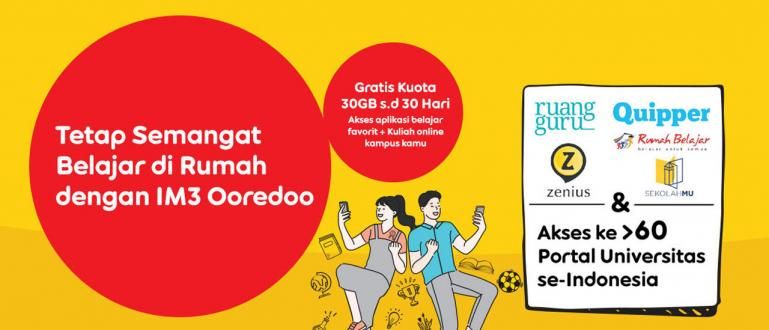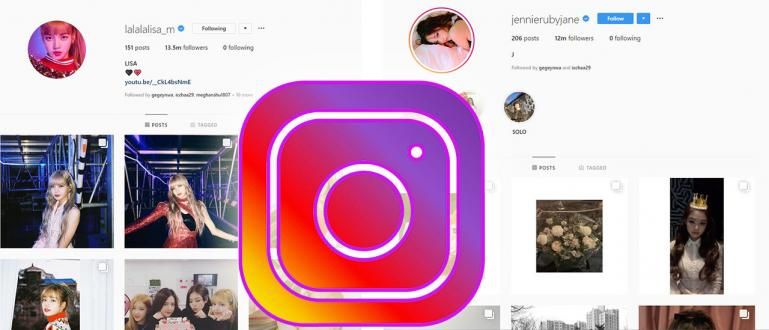మీరు ఎప్పుడైనా అనుకోకుండా ఫేస్బుక్లో ఫోటోను తొలగించారా? అలా అయితే, Facebookలో తొలగించబడిన ఫోటోలను ఎలా తిరిగి పొందాలో ఇక్కడ ఉంది.
కొంతమందికి సోషల్ మీడియా అంటే ఇష్టం ఫేస్బుక్ జ్ఞాపకాలను నిల్వ చేయడానికి ఒక మాధ్యమం కావచ్చు.
సెల్ఫోన్లో పొదుపు చేయడం కంటే సురక్షితమైనదిగా పరిగణించబడుతున్నందున వివిధ విలువైన క్షణాలు ఎల్లప్పుడూ Facebookలో భాగస్వామ్యం చేయబడతాయి. మీరు వారిలో ఒకరా?
దీని గురించి మాట్లాడుతూ, గ్యాంగ్, మీరు ఫేస్బుక్లో ఎన్ని ఫోటోలు మరియు వీడియోలను షేర్ చేసారు అనేది ఖచ్చితంగా లెక్కించబడదు.
అయితే, మీరు ఎప్పుడైనా అనుకోకుండా ఫేస్బుక్లో ఫోటోను తొలగించారా? అలా అయితే, జాకాకు ఇది ఉంది Facebookలో తొలగించబడిన ఫోటోలను సులభంగా తిరిగి పొందడం ఎలా.
ఫేస్బుక్లో డిలీట్ చేసిన ఫోటోలను సులభంగా తిరిగి పొందడం ఎలా
ఇది తొలగించబడినప్పటికీ, మీరు ఇప్పటికీ FBలో పోస్ట్ చేయబడిన ఫోటోలు లేదా వీడియోలను పునరుద్ధరించవచ్చని తేలింది. ఎందుకంటే ఫేస్బుక్కి పంపిన అన్ని మీడియా ఫైల్లు సర్వర్, గ్యాంగ్లో ఆటోమేటిక్గా సేవ్ చేయబడతాయి.
కాబట్టి, అజ్ఞాని చేయి ప్రయత్నించినప్పుడు మీరు భయపడాల్సిన అవసరం లేదుహ్యాక్ మీ Facebook ఖాతా మరియు దానిలోని అన్ని ఫోటో పోస్ట్లను తొలగించండి.
అప్పుడు, మీరు ఎలా ఉన్నారు? FBలో తొలగించబడిన ఫోటోలను తిరిగి పొందడం ఎలా? పూర్తి చర్చ ఇక్కడ ఉంది.
1. ల్యాప్టాప్/PC ద్వారా Facebookలో తొలగించబడిన ఫోటోలను ఎలా పునరుద్ధరించాలి
మీ కంప్యూటర్లో తొలగించబడిన ఫోటోలను పునరుద్ధరించడానికి, మీరు రీసైకిల్ బిన్ని ఉపయోగించవచ్చు. అయితే ఫేస్బుక్లో ఉంటే నేరుగా ఫేస్బుక్నే అడగాలి.
సరే, ల్యాప్టాప్/PC ద్వారా Facebookలో తొలగించబడిన ఫోటోలను ఎలా పునరుద్ధరించాలో ఇక్కడ దశలు ఉన్నాయి:
దశ 1 - Facebook ఖాతా లాగిన్
ముందు నువ్వు Facebook ఖాతా లాగిన్ మొదట నీది.
అలా అయితే, మీరు విలోమ బాణం చిహ్నంపై క్లిక్ చేయండి ఎగువ కుడి మూలలో ఆపై మెనుని ఎంచుకోండి 'ఏర్పాటు'.

ఫోటో మూలం: JalanTikus (Facebookలో తొలగించబడిన ఫోటోలను ఎలా పునరుద్ధరించాలనే దాని కోసం మీరు ముందుగా సెట్టింగ్ల మెనుని నమోదు చేయాలి).
దశ 2 - 'డౌన్లోడ్ యువర్ ఇన్ఫర్మేషన్' ఎంపికకు వెళ్లండి
సెట్టింగ్ల పేజీలో ఉన్న తర్వాత, మీరు మెనుని ఎంచుకోండి 'మీ ఫేస్బుక్ సమాచారం'.
ఆ తరువాత, లో 'మీ సమాచారాన్ని డౌన్లోడ్ చేయండి' మీరు టెక్స్ట్పై క్లిక్ చేయండి 'చూడండి'.

దశ 3 - కావలసిన తేదీ పరిధిని సెట్ చేయండి
ఇక్కడ మీరు ముందుగా కోరుకున్న తేదీ పరిధిని సెట్ చేయండి. ఉదాహరణకు, ApkVenue జనవరి 1, 2020 - జూన్ 12, 2020 మధ్య తొలగించబడిన Facebook ఫోటోలను డౌన్లోడ్ చేయాలనుకుంటోంది.
అదనంగా, మీరు కోరుకున్న మీడియా నాణ్యతను కూడా ఎంచుకోవచ్చు. మీరు ఫోటోలను మళ్లీ సవరించాల్సిన అవసరం లేదు కాబట్టి, మీరు 'అధిక' నాణ్యతను ఎంచుకోవాలని ApkVenue సిఫార్సు చేస్తోంది.

దశ 4 - 'ఫోటోలు మరియు వీడియోలు' ఎంపికను ఎంచుకోండి
ఇక్కడ నుండి మీరు Facebookలో తొలగించబడిన ఫోటో ఫైల్లను డౌన్లోడ్ చేయాలనుకుంటున్నారు, అప్పుడు మీరు చేయాల్సి ఉంటుంది టిక్ ఎంపికలపై 'ఫోటోలు మరియు వీడియోలు'.
మీరు కలిగి ఉంటే, మీరు బటన్ క్లిక్ చేయండి 'ఫైల్ సృష్టించు' మరియు Facebook మీరు అభ్యర్థించిన ఫైల్ను సిద్ధం చేస్తుంది.

ఈ దశలో మీరు ఒక ఎంపికను కూడా ఎంచుకోవచ్చు 'పోస్ట్' మీరు తొలగించిన FB పోస్ట్లను ఎలా పునరుద్ధరించాలి అనుకుంటే.
ఇంతలో, మీరు తొలగించిన FB వ్యాఖ్యలను పునరుద్ధరించడానికి ఒక మార్గం కావాలనుకుంటే, మీరు ఎంపికను ఎంచుకోవచ్చు 'వ్యాఖ్య' లేదా 'ఇష్టాలు మరియు అభిప్రాయం', ముఠా. మీరు దీన్ని మీ అవసరాలకు సర్దుబాటు చేయాలి.
దశ 5 - Facebookలో ఉపయోగించిన ఇమెయిల్ ఖాతాను తనిఖీ చేయండి
అభ్యర్థించిన ఫైల్ సిద్ధంగా ఉన్నట్లయితే, సాధారణంగా మీరు Facebookలో FB సమాచార ఫైల్ డౌన్లోడ్ చేయడానికి సిద్ధంగా ఉందని మీకు తెలియజేసే నోటిఫికేషన్ను అందుకుంటారు.
మీరు ఈ నోటిఫికేషన్ను స్వీకరించినట్లయితే, తదుపరి మీరు ఇమెయిల్ ఖాతాను తెరవండి ఇది Facebook కోసం నమోదు చేసుకోవడానికి మరియు ఈ ఒక సోషల్ మీడియా నుండి ఇన్కమింగ్ సందేశాల కోసం వెతకడానికి ఉపయోగించబడుతుంది.

దశ 6 - 'మీ సమాచారాన్ని డౌన్లోడ్ చేయండి' లింక్పై క్లిక్ చేయండి
- Facebook పంపిన ఇమెయిల్ సందేశంలో, మీరు చెప్పే లింక్పై క్లిక్ చేయండి 'మీ సమాచారాన్ని డౌన్లోడ్ చేయండి'.

దశ 7 - ఫైల్ను డౌన్లోడ్ చేయండి
మీరు లింక్పై క్లిక్ చేసినప్పుడు, మీరు Facebookలో డౌన్లోడ్ యువర్ ఇన్ఫర్మేషన్ పేజీకి మళ్లించబడతారు.
ఇక్కడ మీరు ట్యాబ్పై క్లిక్ చేయండి 'కాపీ అందుబాటులో ఉంది', ఆపై బటన్ క్లిక్ చేయండి 'డౌన్లోడ్'.

- డౌన్లోడ్ ప్రక్రియ పూర్తయ్యే వరకు వేచి ఉండండి మరియు ల్యాప్టాప్లోని WinRAR సాఫ్ట్వేర్ను ఉపయోగించి ఫైల్ను తెరవండి.

అది ఐపోయింది! ల్యాప్టాప్/పీసీ ద్వారా ఫేస్బుక్లో తొలగించిన ఫోటోలను తిరిగి పొందడం సులభం కాదా?
2. HP ద్వారా Facebookలో తొలగించబడిన ఫోటోలను ఎలా పునరుద్ధరించాలి
ఫేస్బుక్లో తొలగించిన ఫోటోలను HP ద్వారా రీస్టోర్ చేయడం ఎలా అనేది నిజానికి జాకా పైన వివరించిన దానికి భిన్నంగా లేదు, ముఠా.
అయినప్పటికీ, స్మార్ట్ఫోన్ల కోసం Facebook అప్లికేషన్ PC వెర్షన్ నుండి కొద్దిగా భిన్నమైన రూపాన్ని కలిగి ఉన్నందున, ఇది తరచుగా ప్రజలను గందరగోళానికి గురి చేస్తుంది.
కానీ, మీరు చింతించాల్సిన అవసరం లేదు! ఎందుకంటే ఈసారి హెచ్పీ నుంచి ఫేస్బుక్లో డిలీట్ అయిన ఫోటోలను రీస్టోర్ చేసుకునేందుకు కూడా జాకా ఓ మార్గాన్ని అందించనుంది.
ఆసక్తిగా ఉందా? రండి, ఈ క్రింది దశలను చూడండి!
 యాప్లు సోషల్ & మెసేజింగ్ Facebook, Inc. డౌన్లోడ్ చేయండి
యాప్లు సోషల్ & మెసేజింగ్ Facebook, Inc. డౌన్లోడ్ చేయండి దశ 1 - Facebook ఖాతా లాగిన్
- మొదటి దశ, మీరు ముందుగా మీ Facebook ఖాతాకు లాగిన్ అవ్వండి.

దశ 2 - 'సెట్టింగ్లు' మెనుని ఎంచుకోండి
- ఆ తర్వాత, మీ Facebook హోమ్ పేజీలో చిహ్నాన్ని నొక్కండి బర్గర్లు ఎగువ కుడి మూలలో మరియు మెనుని ఎంచుకోండి 'ఏర్పాటు'.

దశ 3 - 'యాక్సెస్ యువర్ ఇన్ఫర్మేషన్' ఎంపికను ఎంచుకోండి
మీరు ఇప్పటికే సెట్టింగ్ల పేజీలో ఉన్నట్లయితే, మీరు స్క్రోల్ చేయండి మీరు ఎంపికను కనుగొనే వరకు దిగువకు 'మీ సమాచారాన్ని యాక్సెస్ చేయండి' మరియు ఆ ఎంపికపై నొక్కండి.
అప్పుడు మీరు చెప్పే లింక్పై నొక్కండి 'సమాచారాన్ని డౌన్లోడ్ చేయండి'.

ఫోటో మూలం: JalanTikus (ఫేస్బుక్లో తొలగించిన ఫోటోలను ఎలా పునరుద్ధరించాలో 'డౌన్లోడ్ ఇన్ఫర్మేషన్' అని చెప్పే లింక్ను క్లిక్ చేయడం మర్చిపోవద్దు).
దశ 4 - మీరు డౌన్లోడ్ చేయాలనుకుంటున్న ఫైల్ రకాన్ని ఎంచుకోండి
ఈ దశలో మీరు ఫైల్ రకాన్ని ఎంచుకోండి 'ఫోటోలు మరియు వీడియోలు'.
తరువాత, మీరు స్క్రోల్ చేయండి దిగువకు మరియు మర్చిపోవద్దు తేదీ పరిధి మరియు ఫోటో నాణ్యత సెట్టింగ్లను సెట్ చేయండి.
ప్రతిదీ సెట్ చేయబడి, నిర్ణయించబడితే, అప్పుడు బటన్ను నొక్కండి 'ఫైళ్లను సృష్టించు'.

దశ 5 - ఫోటో ఫైల్ను డౌన్లోడ్ చేయండి
మునుపటి దశలను చేసిన తర్వాత, మీరు ట్యాబ్కు తీసుకెళ్లబడతారు 'అందుబాటులో ఉన్న కాపీలు'. మీరు అభ్యర్థించిన ఫైల్ ఇంకా పెండింగ్లో ఉందని ఇక్కడ మీరు చూడవచ్చు, అంటే ఫైల్ డౌన్లోడ్ చేయబడదు.
ఈ దశలో మీరు ప్రయత్నించవచ్చు రిఫ్రెష్ పేజీ Facebook అభ్యర్థించిన డౌన్లోడ్ లింక్ను అందించిందో లేదో చూడటానికి ప్రతి కొన్ని నిమిషాలకు.
ఇది ఇప్పటికే ఉన్నట్లయితే, ఒక బటన్ కనిపిస్తుంది 'డౌన్లోడ్లు' మరియు మీరు అభ్యర్థించిన Facebook ఫోటో ఫైల్, ముఠాను డౌన్లోడ్ చేయడానికి దాన్ని నొక్కవచ్చు.

అది ఐపోయింది! ఇది PCలోని సంస్కరణ నుండి ఎలా భిన్నంగా లేదు, సరియైనదా?
ఇప్పుడు ఈ సమయంలో, మీ సెల్ఫోన్ నుండి తొలగించబడిన ఫోటోలను ఎలా పునరుద్ధరించాలో తెలుసుకోవాలనుకునే మీ కోసం, మీరు జాకా యొక్క కథనం ద్వారా సమాధానాన్ని కనుగొనవచ్చు "తొలగించిన ఫోటోలను తిరిగి పొందడం ఎలా" క్రింది:
 కథనాన్ని వీక్షించండి
కథనాన్ని వీక్షించండి 3. Facebook లైట్లో తొలగించబడిన ఫోటోలను ఎలా తిరిగి పొందాలి
స్మార్ట్ఫోన్లు నెమ్మదిగా ఉండకుండా నిరోధించడానికి, సాధారణంగా చాలా మంది వినియోగదారులు వినియోగానికి మారతారు ఫేస్బుక్ లైట్ ఇది తేలికైన వెర్షన్.
Facebook Lite నిజానికి UIని కలిగి ఉంది, అది చాలా భిన్నంగా లేదు, అయినప్పటికీ చిహ్నాల పరంగా ఇది సాధారణ Facebook అప్లికేషన్ వలె మంచిది కాదు.
అప్పుడు, మేము దరఖాస్తు చేయవచ్చా? FB లైట్లో తొలగించబడిన ఫోటోలను ఎలా తిరిగి పొందాలి ఇది? అలా అయితే, దిగువ దశలను అనుసరించండి, రండి!
 యాప్లు సోషల్ & మెసేజింగ్ Facebook, Inc. డౌన్లోడ్ చేయండి
యాప్లు సోషల్ & మెసేజింగ్ Facebook, Inc. డౌన్లోడ్ చేయండి దశ 1 - Facebook ఖాతా లాగిన్
- మీ సెల్ఫోన్లో Facebook Lite అప్లికేషన్ను తెరిచి, ఆపై మీ Facebook ఖాతాకు లాగిన్ చేయండి.

దశ 2 - 'సెట్టింగ్లు' మెనుకి వెళ్లండి
- ఒకసారి Facebook హోమ్ పేజీలో, మీరు చిహ్నాన్ని నొక్కండి బర్గర్లు దిగువ కుడి మూలలో ఆపై మెనుని ఎంచుకోండి 'ఏర్పాటు'.

దశ 3 - 'యాక్సెస్ యువర్ ఇన్ఫర్మేషన్' ఎంపికను ఎంచుకోండి
మీ Facebook సమాచార విభాగంలో, మీరు ఎంపికను ఎంచుకోండి 'మీ సమాచారాన్ని యాక్సెస్ చేయండి'.
ఆ తర్వాత, చెప్పే లింక్పై నొక్కండి 'సమాచారాన్ని డౌన్లోడ్ చేయండి'.

సరే, దురదృష్టవశాత్తూ అది మీరేనని తేలింది FB లైట్లో తొలగించబడిన ఫోటోలను ఎలా పునరుద్ధరించాలో చేయలేము, ముఠా.
మీరు దీన్ని ల్యాప్టాప్ లేదా కంప్యూటర్ పరికరం ద్వారా యాక్సెస్ చేయాలని Facebook సిఫార్సు చేస్తోంది. కాబట్టి, ఇది స్పష్టంగా ఉందా?

ఫోటో మూలం: JalanTikus (తొలగించిన ఫోటోలను FB లైట్లో ఎలా పునరుద్ధరించాలో మీరు స్పష్టంగా చేయలేరు).
గమనికలు:
Jaka తనిఖీ చేసిన తర్వాత, Facebookలో తొలగించబడిన ఫోటోలను ఎలా పునరుద్ధరించాలనే దానిపై దశలు మారాయి తొలగించిన ఫోటో పోస్ట్లను నిజంగా తిరిగి పొందలేరు. పై పద్ధతి స్పష్టంగా మీ FB ఖాతా, గ్యాంగ్లో ఇప్పటికీ ఉన్న ఫోటో పోస్ట్లను డౌన్లోడ్ చేయడానికి మాత్రమే.
ఫేస్బుక్లో డిలీట్ అయిన ఫోటోలను ఈజీగా రికవరీ చేయడం ఎలా అంటే గ్యాంగ్.
దురదృష్టవశాత్తు, పైన పేర్కొన్న దశలు విజయవంతంగా అమలు చేయబడినప్పటికీ, ఈ పద్ధతిలో తొలగించబడిన లేదా అనుకోకుండా తొలగించబడిన FB ఫోటోలను పునరుద్ధరించడం నిజంగా సాధ్యం కాదని తేలింది.
అంతే కాకుండా, ఇతరుల Facebookలో తొలగించబడిన ఫోటోలను ఎలా చూడాలో కూడా మీరు వర్తింపజేయడానికి ఈ ట్రిక్ని ఉపయోగించలేరు, హహ్!